はじめに
すでに作成されているユーザーグループ(メンバー含む)を流用して、一部メンバーを変更の上、新しいユーザーグループを作成したい場合の効率的な手順をご紹介します。
設定の流れ
- 新しいユーザーグループを作成する
- 流用したい既存のユーザーグループから、メンバー情報をダウンロードする
- ダウンロードしたメンバー情報を編集する
- 新しく作成したユーザーグループに、編集したメンバー情報をアップロードする
手順
STEP1: 新しいユーザーグループを作成する
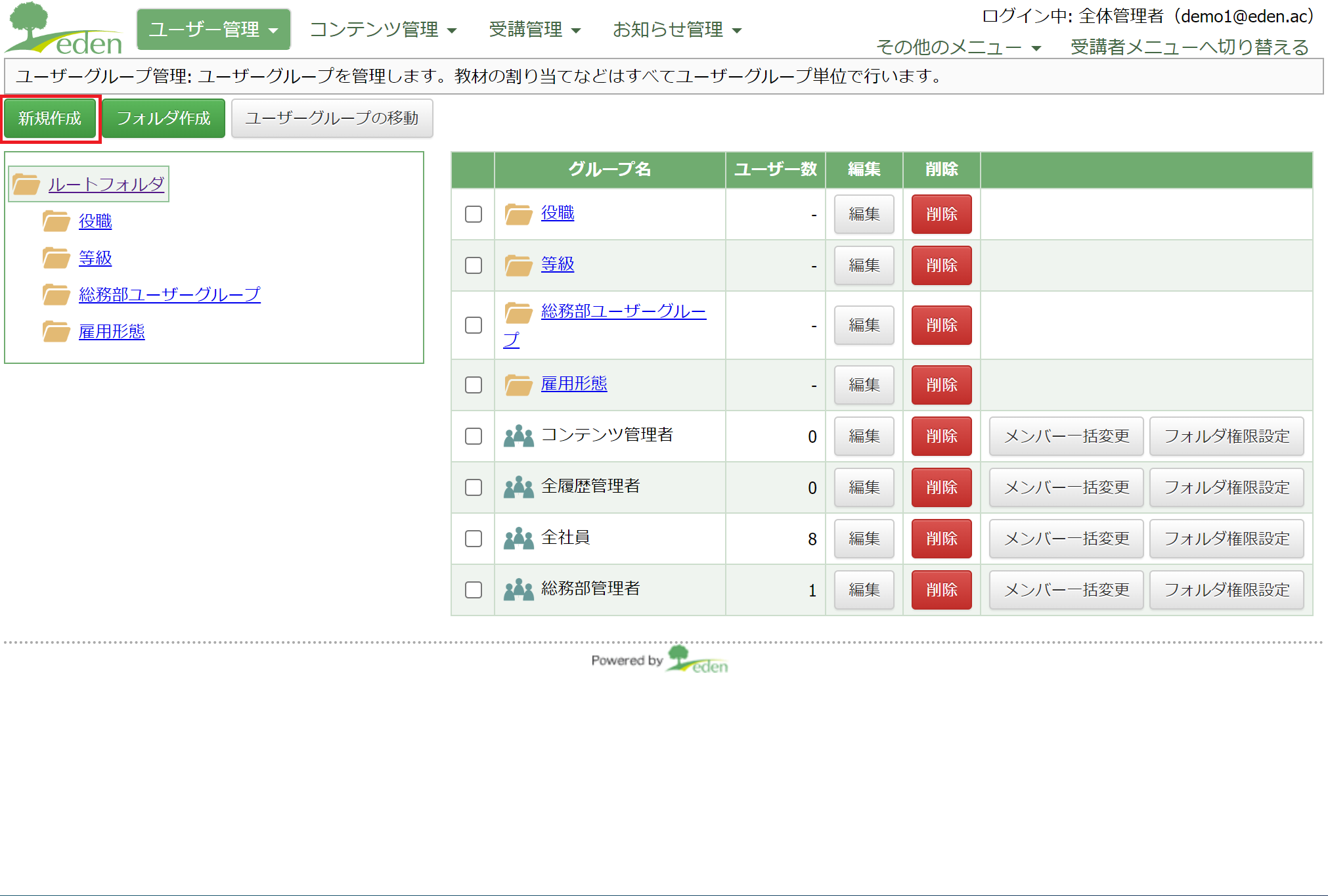 ユーザーグループ管理画面で、新しいユーザーグループを作成します。
ユーザーグループ管理画面で、新しいユーザーグループを作成します。ユーザーグループの作成方法は、下記ページ「ユーザーグループを作成するだけの場合」で確認してください。
・ユーザーグループを作成する
STEP2: 既存ユーザーグループの「メンバー一括変更」をクリックする
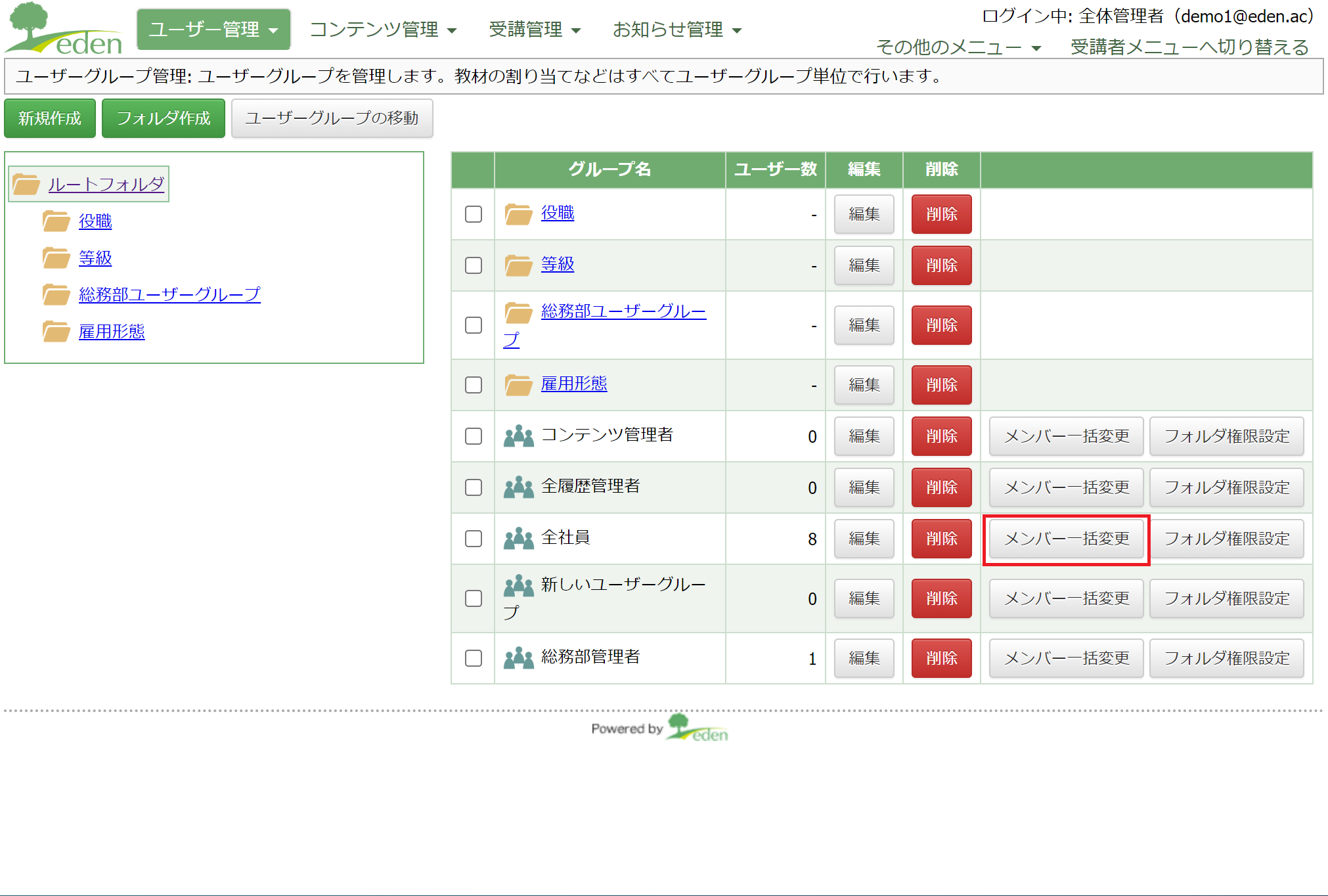 流用したい既存ユーザーグループの「メンバー一括変更」をクリックします。
流用したい既存ユーザーグループの「メンバー一括変更」をクリックします。
STEP3: 「所属ユーザー一覧」をダウンロードする
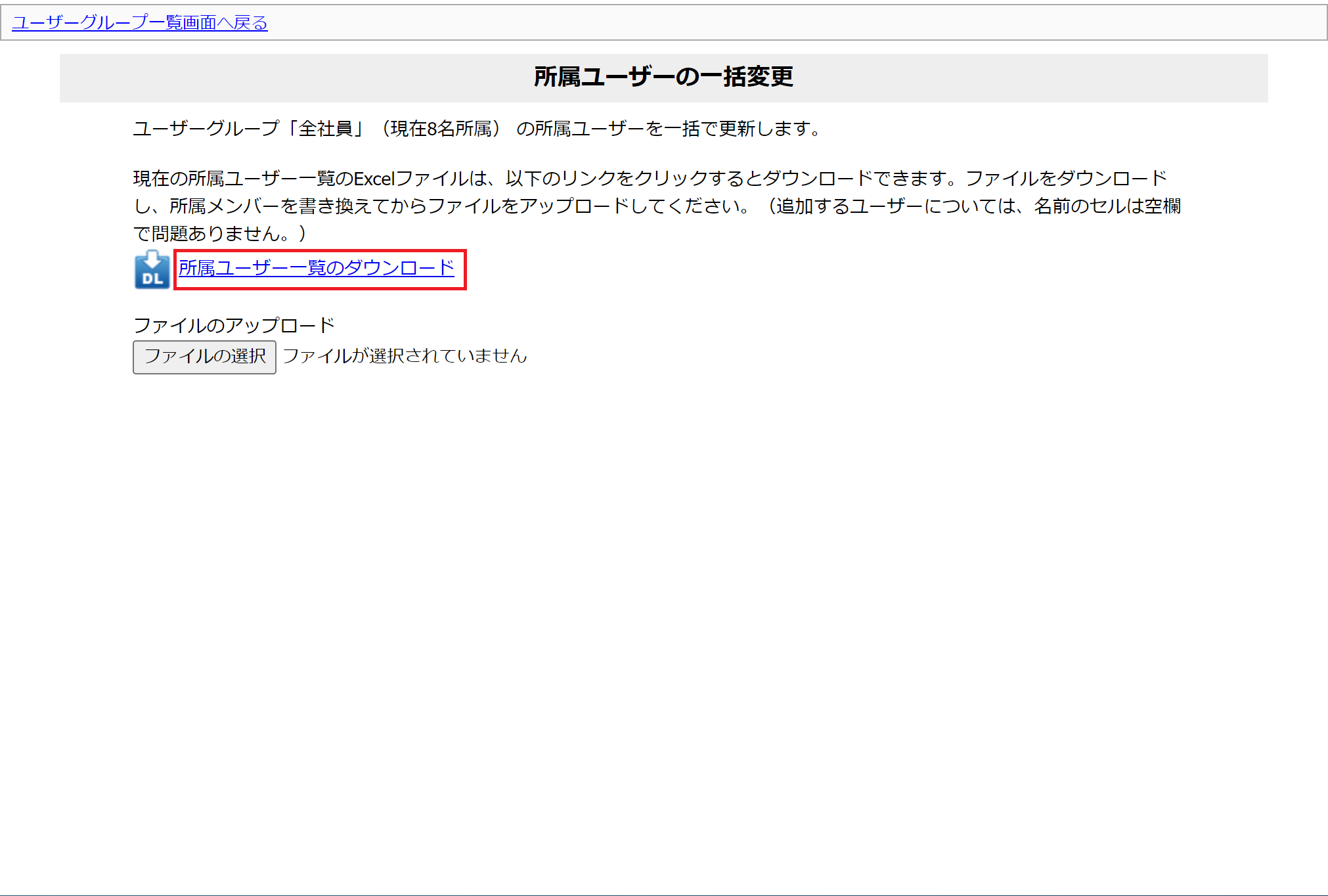 流用したい既存ユーザーグループの「所属ユーザー一覧」をダウンロードします。
流用したい既存ユーザーグループの「所属ユーザー一覧」をダウンロードします。
STEP4: ダウンロードしたファイルを編集する
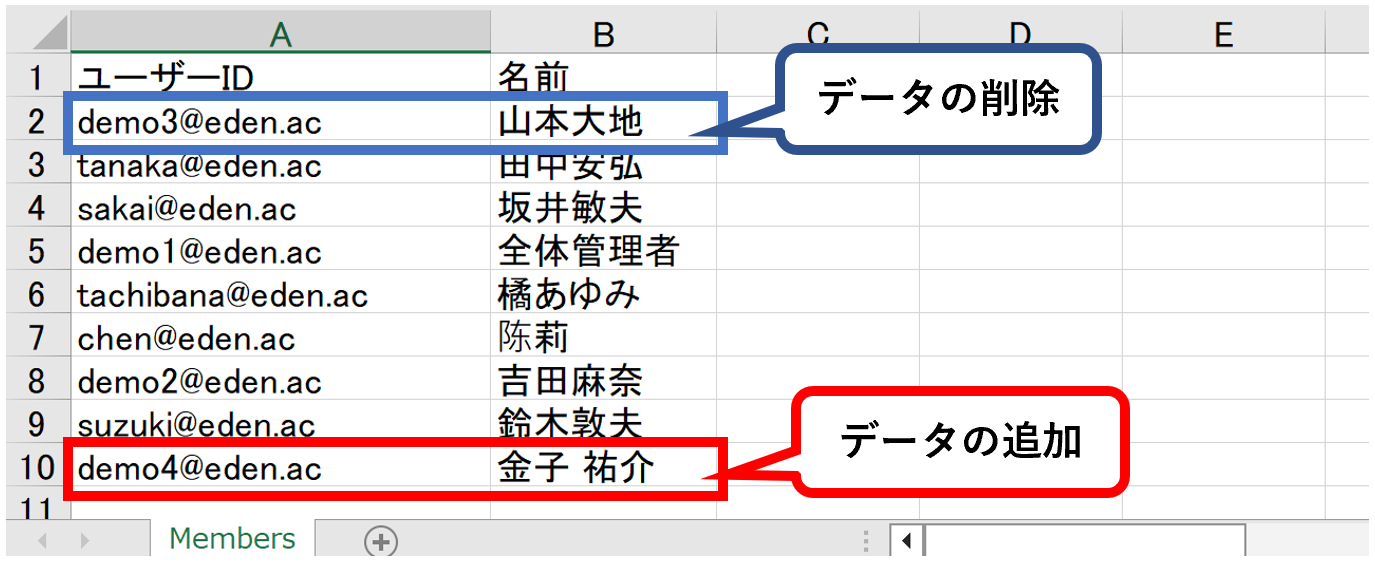 ダウンロードしたファイルで、新しいユーザーグループ用のメンバー追加や削除を行ないます。
ダウンロードしたファイルで、新しいユーザーグループ用のメンバー追加や削除を行ないます。データの追加・削除についての詳細は、下記ページで確認してください。
・ユーザーグループの所属メンバーを一括更新する方法
STEP5: 作成したユーザーグループの「メンバー一括変更」をクリックする
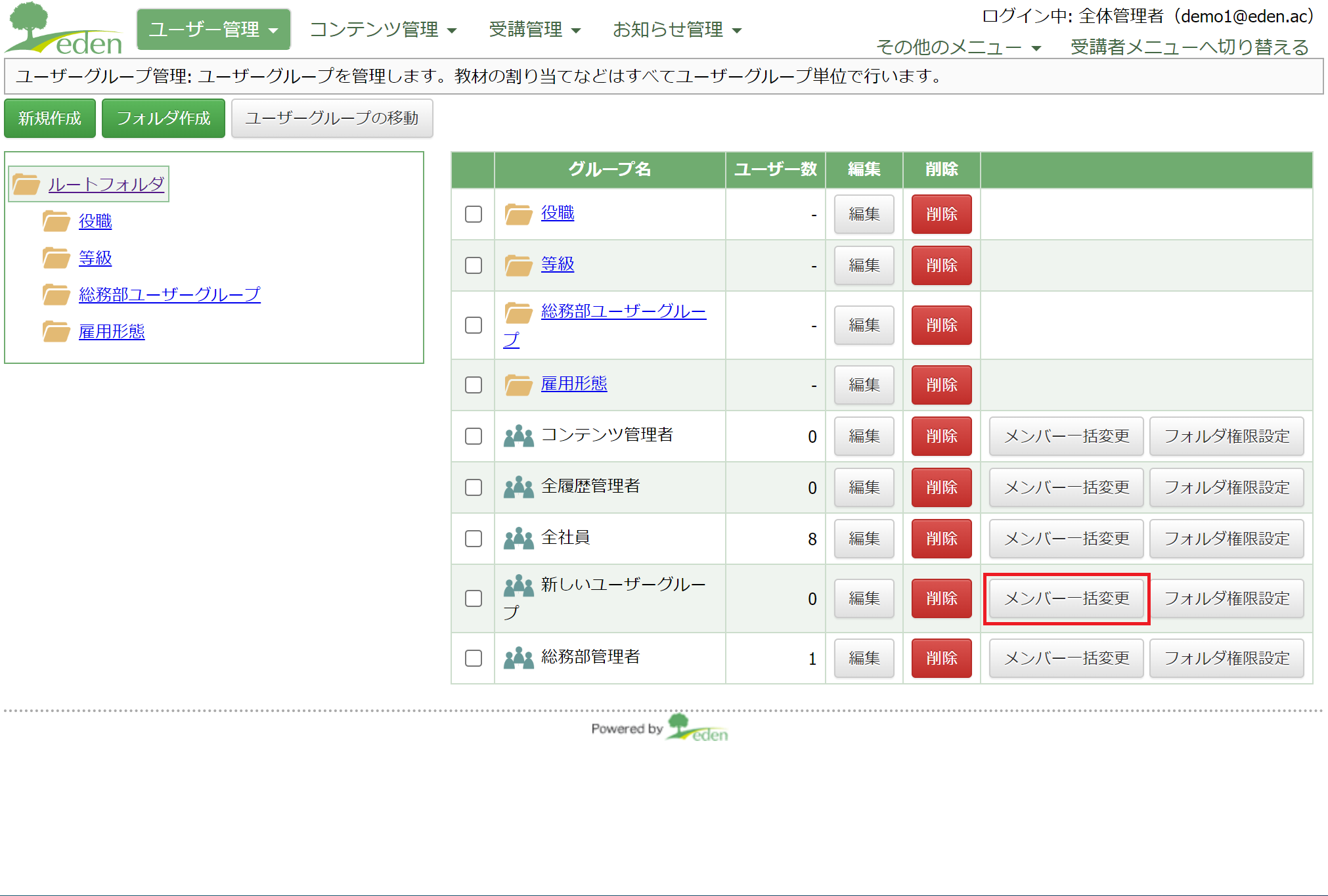 STEP1で新しく作成したユーザーグループの「メンバー一括変更」をクリックします。
STEP1で新しく作成したユーザーグループの「メンバー一括変更」をクリックします。
STEP6: 編集したメンバー情報をアップロードする
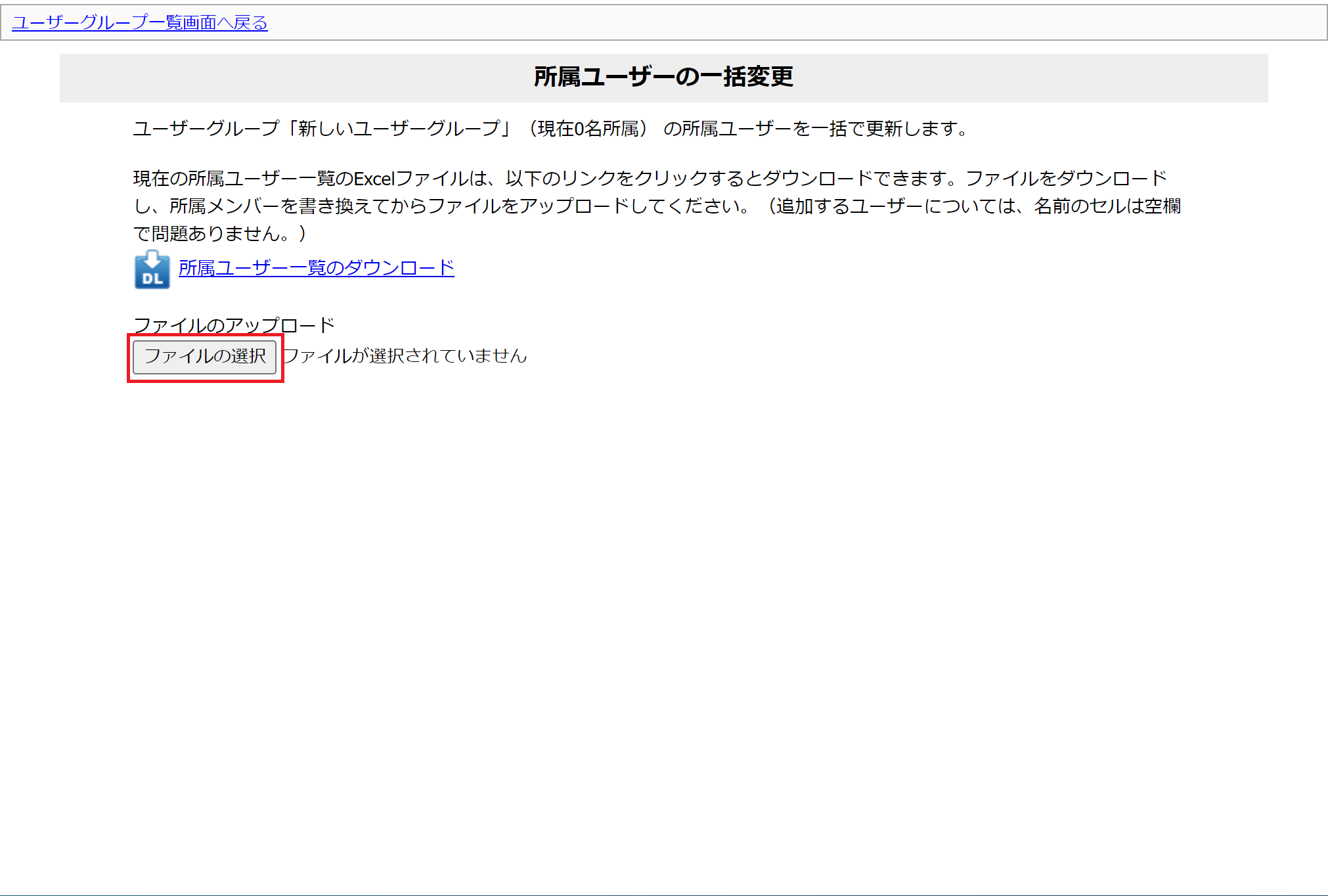 「ファイルの選択」をクリックし、STEP4で編集したメンバー情報をアップロードします。
「ファイルの選択」をクリックし、STEP4で編集したメンバー情報をアップロードします。 変更内容の確認をし、問題なければ「この内容で更新する」をクリックしましょう。
変更内容の確認をし、問題なければ「この内容で更新する」をクリックしましょう。
さいごに
これで、既存のユーザーグループを流用して新しいユーザーグループを作成することができました。
新しいユーザーグループの設定画面を開いて、ユーザーがきちんと設定できているか、確認しておきましょう。
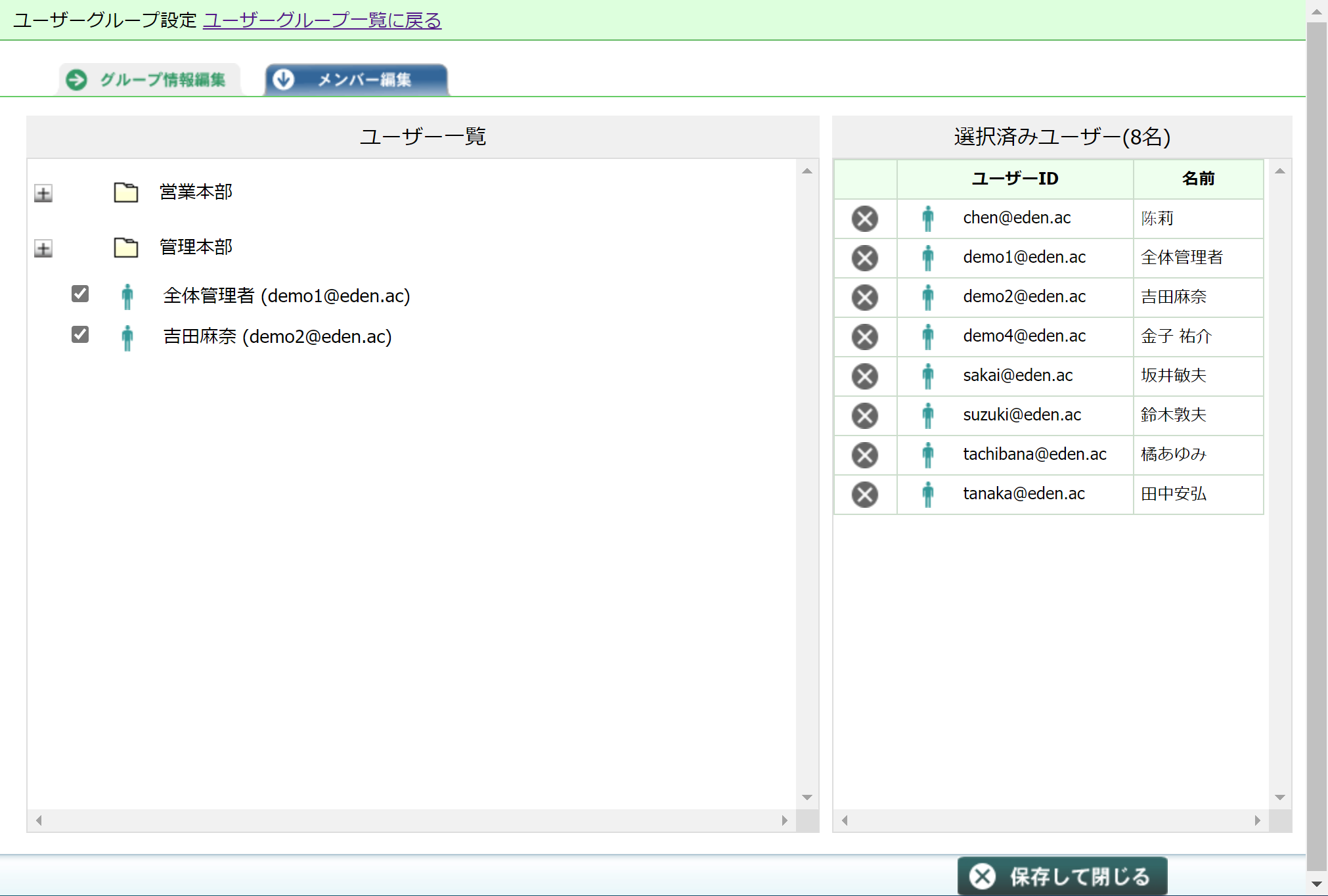
 eラーニングシステム
eラーニングシステム